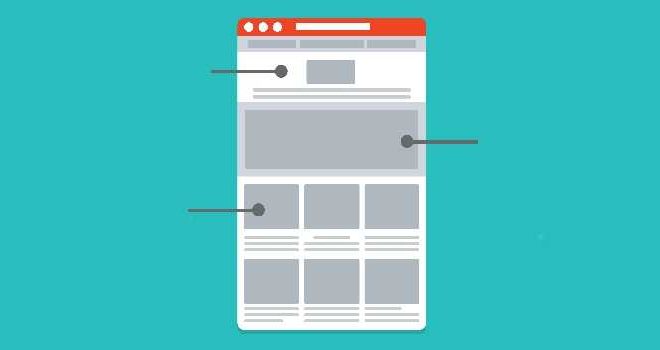Cómo activar la compresión GZIP en Nginx
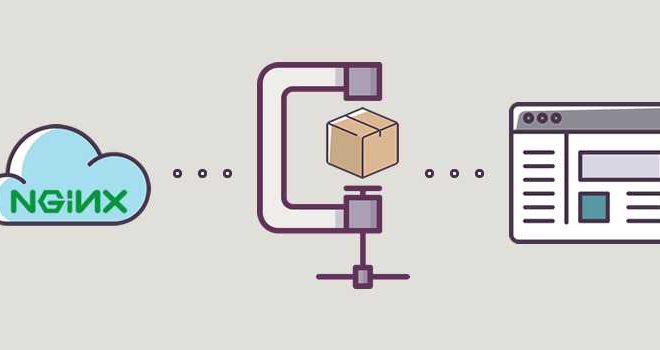
Si se necesita alivianar el peso de la información y hacer que se despache más rápidamente, la compresión GZIP es la solución. Adicional a que permite lograr que se disminuya el consumo de transferencia y ancho de banda. Al igual que Apache, Nginx incorpora también un completo soporte para la misma.
Si se quiere activar la compresión para que el sitio “vuele” de rápido, el primer paso es editar el archivo nginx.conf, el cual normalmente se encuentra ubicado en /etc/nginx/nginx.conf o /usr/local/nginx/conf/nginx.conf, dependiendo de la distribución Linux que se utilice.
Insertar este código para activar GZIP en nginx
| # Activar Compresión Gzip gzip on; gzip_min_length 1100; gzip_buffers 4 32k; gzip_types text/plain application/x-javascript text/xml text/css; gzip_vary on; # Fin de Compresión Gzip |
Con esto listo, se hace un reload de la configuración de manera que se apliquen los cambios:
| /etc/init.d/nginx reload |
Como se evidencia, activar GZIP en Nginx es relativamente fácil, no tomará más de 5 minutos y son enormes los beneficios. Pero si aún se tienen dudas, muchas pruebas acerca de su uso han develado que la compresión suele ir entre 50% a 75% del peso inicial de los archivos. Adicional a que aumenta la velocidad de despacho en 2 a 3 veces si se coteja con un servidor sin la compresión.
Pero para que se tenga una idea más clara, se especifican las directivas de la compresión Gzip de Nginx, es decir, se verá qué significa cada alternativa agregada y qué rol desempeñan dentro de la compresión.
- gzip on; # Activa o desactiva la compresión (Valores: on/off)
- gzip_min_length 1100; # es el mínimo tamaño requerido para comprimir un archivo
- gzip_buffers 4 32k; # es el tamaño del buffer de Gzip
- gzip_types text/plain application/x-javascript text/xml text/css; # determina qué tipos de archivos son permitidos para comprimir, en ese caso texto, javascript, xml y css
- gzip_vary on; # Activa la respuesta en las cabeceras de tipo “Vary: Accept-Encoding”
Niveles de Compresión Gzip
Algo que no se encuentra en la configuración de ejemplo, pero que sin duda merece la pena resaltar, es que hay muchos niveles de compresión, que van desde gzip_comp_level 1; # El valor mínimo de compresión que viene por defecto; hasta gzip_comp_level 9; # El valor máximo de compresión que se puede aplicar.
Lo indispensable que se requiere saber es que a mayor compresión, se tendrá mayor consumo de CPU. Una recomendación factible es un valor de 6 a 7 ya que suele dar resultados excelentes, sin comprometer a niveles anormales el uso de CPU.